Bugün kişisel bilgisayarları iş istasyonları ve kişisel cihazlar olarak kullanıyoruz. Bu cihazlarda, genel erişime yönelik olmayan kişisel bilgileri ve özel dosyaları saklarız.
Bu göz önüne alındığında, bilgisayarınızı başkalarıyla paylaşmasanız bile, güvenliğinize yüksek öncelik vermek ve dosyalarınızı şifreleme ve şifreleme yöntemleriyle güvence altına almak çok önemlidir.
Bu eğitici, dosyalarınızı diğer dosyaların içine gizleyerek nasıl koruyacağınızı ve güvence altına alacağınızı anlatmaktadır. Bu eğitimde, resimlerdeki dosyaların nasıl gizleneceğine bakacağız; bonus olarak, ses dosyalarındaki dosyaların nasıl gizleneceğini de tartışacağız.
NOT: Bu öğreticide tartışılan yöntemler %100 güvenliği garanti etmez; bir güvenlik uzmanı veya adli tıp analisti onları kırabilir. Bununla birlikte, güvenliğini sağlamak istediğiniz özel dosyaları gizlemek, onları açıkta bırakmaktan daha iyidir.
Steganografiye Temel Bir Giriş
Steganografi, bir video, resim, ses veya metin gibi bir dosyayı başka bir dosyanın içine gizleme sürecini ifade eder. Steganografi, dosyaları ve mesajları gizlemenin eski bir yolu olmasına rağmen, güvenli olmayan bir ortamda çalışırken çok faydalı olabilir.
Steganografi, şifrelemeye göre çok daha avantajlıdır. Örneğin, kötü niyetli bir kullanıcı, GPG ile şifrelenmiş bir dosyadan ziyade kedinizin bir görüntüsünün içine gizlenmiş gizli bir belgeyi görmezden gelebilir.
Steganografinin diğer avantajlarından bazıları şunlardır:
- Steganografi, diğer şifreleme yöntemlerine kıyasla dikkat çekmez.
- Anlaması ve kullanması basittir.
- Bir dosya gizlendiğinde, açığa çıkana kadar bu durumda kalır.
Steganografinin ne olduğuna ve artılarına baktıktan sonra, hadi derinlere inelim:
Görüntülerdeki Dosyaları Gizlemek için Cat Komutu Nasıl Kullanılır
Bir görüntünün içindeki dosyaları gizlemek için kullanabileceğimiz ilk yöntem, Linux'ta cat komutudur.
Bunu yapmak için, gizlemek istediğiniz tüm dosyaları ve bir resim içeren bir zip dosyasına ihtiyacınız olacak.
Bir dizin oluşturarak başlayın ve gizlemek istediğiniz tüm dosyaları ekleyin. Ardından, dizini zip biçiminde sıkıştırın.
Şimdi sıkıştırılmış dosyayı ve dosyaları gizlemek için kullanmak istediğiniz görüntüyü aynı dizine taşıyın.
Ardından, terminali başlatın ve zip ve görüntünün bulunduğu dizine gidin.
Dosyaları gizlemek için şimdi yapmanız gereken tek şey, zip'i ve görüntüyü uygun şekilde adlandırılmış bir görüntüyle birleştirmek - görüntüyü istediğiniz herhangi bir şey olarak adlandırabilirsiniz.
İşte bir örnek:
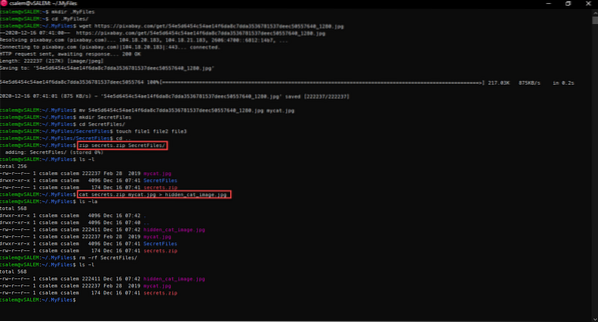
Dosyaları gizledikten sonra, güvenliği sağlamak için diğer tüm ham dosyaları kaldırın. Dosyaları görüntülemek için, gizli dosyaları içeren görüntüyü açın.
Outguess Kullanarak Görüntülerdeki Dosyaları Gizleme
Görüntü steganografisi gerçekleştirmek için bir araç da kullanabiliriz. Outguess aracı, mevcut dosyaların gereksiz bitlerindeki verileri gizlemenize olanak tanır. Esas olarak JPEG ve NETpbm formatları gibi dosyaları destekler.
Outguess, BSD sistemlerinde yaygın olarak kullanılan bir araçtır. Burada bulunan resmi belgeleri okuyabilirsiniz:
https://linkfy.to/goBSDmanualpages
Varsayılan paket yöneticinizi kullanarak da yükleyebilirsiniz. Örneğin, Debian'a kurmak için şu komutu girmeniz yeterlidir:
sudo apt-get kurulum çıktısıKurulduktan sonra, gizli dosyalarınızın bulunduğu dizine ve dosya gizleme konumunuz olarak kullanmak istediğiniz resme gidin. Dosyalarınızı bir görüntünün içinde gizlemek için aşağıdaki komutu kullanın (resim.jpg) ve bir parola
sudo outguess -k "parola" -d gizli dosyası.txt resmi.jpg çıktısı.jpg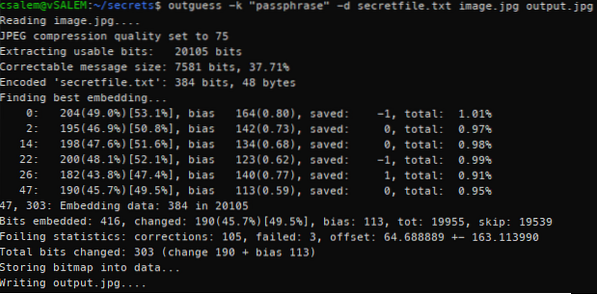
Yukarıdaki komut, gizli dosyaları içeren görüntüyü çıkaracaktır. Komutu kullanarak bunları çıkarabilirsiniz
outguess -k "parola" -e -r çıktısı.jpg gizli dosyası.TxtGörüntü ve Ses Steganografisi için Steghide Nasıl Kullanılır
Görüntü ve ses steganografisi için kullanabileceğimiz bir diğer araç da Steghide. Steghide, görüntü ve ses dosyalarındaki verileri gizleyebilen basit bir komut satırı aracıdır. Araç, esas olarak, renge göre örnek frekanslarını değiştirmediği için güçlüdür, bu da onu birinci dereceden istatistiksel kontrollere karşı bağışık kılar. Steghide, gömülü verilerin sıkıştırılmasına ve şifrelenmesine izin vererek, onu steganografi için iyi bir seçim haline getirir.
https://tr.wikipedia.org/wiki/Colors_of_noise
Bu aracı bu amaçla nasıl kullanacağınız aşağıda açıklanmıştır:
Steghide Nasıl Kurulur
Bir penetrasyon dağıtımı kullanmıyorsanız, Steghide birçok Linux dağıtımında önceden yüklenmiş olarak gelmez. Ancak, ana depolarda bulunur ve kurulumu kolaylaştırır.
Debian/Ubuntu tabanlı dağıtımlara kurmak için şu komutu girin:
sudo apt-get install steghideArch tabanlı dağıtımlar için şu komutu kullanın:
sudo pacman -S steghideSteghide'ı kurduktan sonra, bir görüntü veya ses dosyası içinde istediğiniz dosyaları gizleyebilirsiniz; aşağıdaki örnekler bunu göstermektedir.
Gizlemek istediğiniz dosyaları ve gizlemek istediğiniz görüntü veya ses dosyasını aynı klasöre taşıdığınızdan emin olun.
Ardından, dosyaları gizlemek için aşağıdaki komutları girin
steghide embed -ef gizli dosyası.txt -cf resmi.jpgBu komut sizden bir parola girmenizi isteyecektir. Parolanızı girin ve devam edin.

Dosyayı görüntüden çıkarmak için şu komutu kullanın:
steghide özü -sf resmi.jpgDosyaları yerleştirirken kullandığınız parolayı girin.
Stegosuite Kullanarak Görüntülerdeki Dosyaları Gizleme
Tartışacağımız son steganografik araç Stegosuite. Stegosuite, verileri gömmek için AES şifrelemesi kullanan Java ile yazılmış basit bir grafik görüntü steganografi aracıdır. Araç şu anda BMP, GIF, JPG ve PNG gibi dosya biçimlerini desteklemektedir.
Stegohide'ı Debian/Ubuntu tabanlı dağıtımlara kurmak için şu komutu kullanın:
sudo apt-get install stegosuiteStegosuite'i kullanmak basittir; kurulduktan sonra aracı başlatın.
Ana menüde, dosyayı seçin -> Aç ve dosyaları gömmek için kullanmak istediğiniz görüntüyü seçin. Ardından, kutuya sağ tıklayın ve dosya ekle'yi seçin.
Şimdi görüntünün içine gizlemek istediğiniz dosyaları seçin. Son olarak, parolayı girin ve Göm'ü tıklayın.
Bu, orijinal görüntü konumunun dosyasının içinde imagename_embed adında gömülü bir görüntü oluşturacaktır.harici. Örneğin, ana resim resim ise.jpng, çıktı dosyası image_embed olacaktır.png.
Verileri çıkarmak için dosyayı açın, şifreyi girin ve Çıkart'ı tıklayın.
Sonuç
Bu eğitim size resimlerdeki ve ses dosyalarındaki dosyaları gizlemek için kullanabileceğiniz çeşitli yöntemleri öğretti. Ek güvenlik için gizli dizinler ve şifreli zip dosyaları kullanmayı düşünün ve ardından bunları bir görüntünün içine gizleyin. Bu, dosyalarınıza meraklı gözlerden ekstra bir güvenlik katmanı sağlayacaktır.
 Phenquestions
Phenquestions


